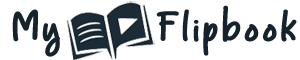Convertire un PDF in un flipbook è un processo semplice se si usa un software come Myflipbook. L’operazione inversa, ovvero salvare o scaricare un flipbook come file PDF, può essere molto più complessa, soprattutto se il flipbook stesso non dispone di un pulsante “Scarica”.
Per scaricare un flipbook in formato PDF quando non è presente un pulsante “Salva” o “Scarica“, l’unico modo è estrarre le immagini dalle singole pagine e poi unirle in un file PDF. Questo processo potrebbe essere eseguito manualmente, ma sarebbe proibitivo se il flipbook avesse molte pagine. Come si salva un flipbook in formato PDF? La risposta a questa domanda è descritta nei paragrafi seguenti e dipende dal tipo di flipbook che si desidera scaricare.
Step 1: Installa un estensione “Flipbook to PDF converter”
Vai sul Chrome Web Store e installa il programma per scaricare i flipbook in base al tipo di flipbook che vuoi salvare sul tuo PC in formato PDF.
- FLIPHTML5 to PDF downloader (questo funziona con flipbook creati su Fliphtml5.com e AnyFlip.com)
- HEZYNE Flipbook TO PDF saver (questo funziona con flipbook creati e presenti su Heyzine.com)
- Archive.org Flipbook to PDF downloader (questo funziona con i libri presenti su Archive.org e Openlibrary.org)
- Google Books (flipbook) to PDF downloader (questo funziona con i libri presenti, incluse le anteprime sfogliabili, su Google Books)
- Flipsnack | Pubitas | Publuu | FlipbookPDF to PDF downloader (funziona per flipbook creati su FlipSnack, Pubitas,. Publuu, FlipbookPDF.net)
- FlippingBook to PDF Converter (funziona per file sfogliabili presenti su online.flippingbook.com domain)
- Online Kindle book to PDF (funziona con flipbook presenti sul kindle cloud reader di Amazon)

Step 2: Apri la pagina con il Flipbook
Apri la pagina con il flipbook da scaricare (ad esempio https://fliphtml5.com/jrpsd/lqcg/I_edizione_VBS_school_magazine/ ). Assicurati che il flipbook sia aperto e funzionante (dovresti riuscire a navigare tra le pagine). Le estensioni sopra descritte funzionano correttamente con tutti i libri e i flipbook che trovi su: FlipHTML5.com, Heyzine.com, Archive.org, Books.Google.com
Step 3: Apri l’estensione chrome Flipbook to PDF downloader
Apri l’estensione. Vedrai un pulsante blu “SCAN PAGES“. Cliccaci sopra e l’estensione inizierà a navigare e rilevare tutte le pagine (comprese quelle nascoste). Una volta terminata la scansione, non chiudere l’estensione perché inizierà automaticamente ad acquisire tutte le immagini (una per pagina). Infine, sarai in grado di visualizzare tutte le pagine del flipbook.
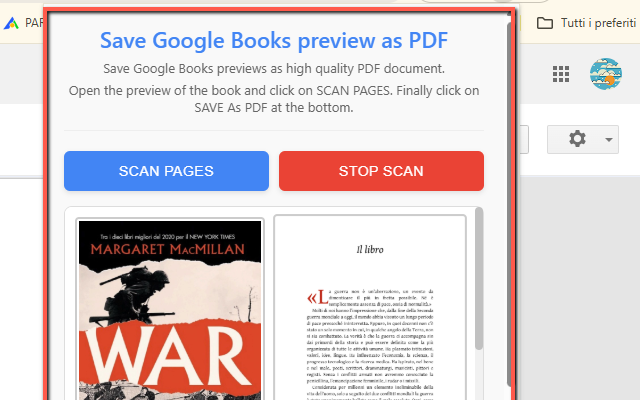
Step 4: Salva il flipbook in PDF
Clicca in basso sul pulsante “Save as PDF”. Attendi l’elaborazione (per i flipbook di grandi dimensioni potrebbero volerci da 1 a 3 minuti).
Step 5: Scarica e utilizza il PDF
Il PDF verrà salvato nella cartella Download (la cartella di download predefinita per Chrome). Una volta scaricato, aprilo per visualizzare il PDF.
NOTA: la versione gratuita dell’estensione aggiungerà una “filigrana” al file PDF di output. Puoi rimuovere la filigrana acquistando il codice di sblocco.
Ora che hai il file PDF, puoi stamparlo, condividerlo o archiviarlo. Ecco un breve video che mostra come funziona questa estensione. Se hai flipbook heyzine o fliphtml5 da scaricare, potrai salvare il PDF in un paio di minuti!